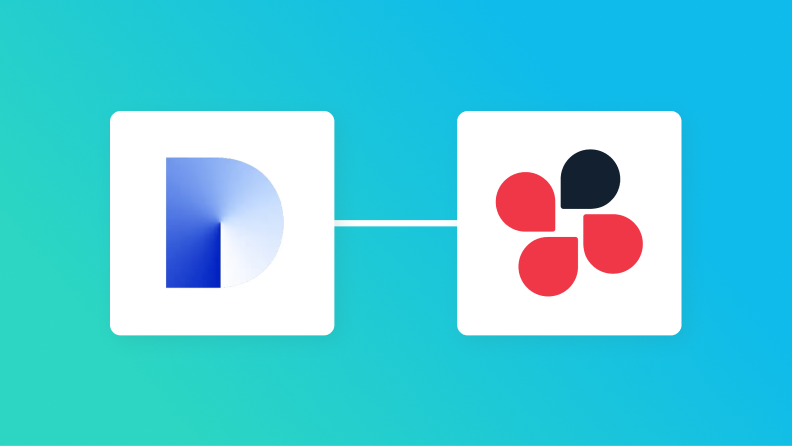
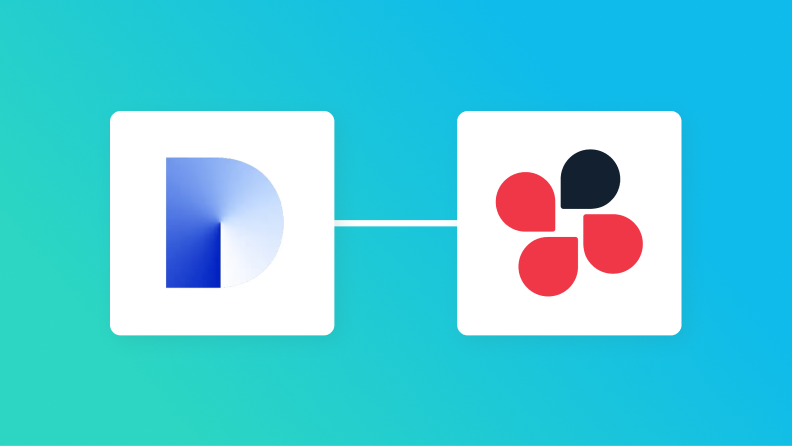
・

「問い合わせ対応に追われて、他の仕事が全然進まない…」そんな悩み、ありませんか?繰り返しの対応や、五月雨式の急ぎの対応が続くと、思うように他の業務を進めにくくなるものです。
そんな課題を解決する手段として、Chat PlusにDifyとChatworkを連携させる方法があります。このフローボットを使えば、問い合わせ対応の負担を軽減しながら、効率よく業務を進める仕組みが作れます。しかも、設定はプログラミング不要で簡単です。この記事では、そのメリットと導入方法を丁寧にご紹介します。少しでも業務の負担を軽くするヒントを見つけませんか?
このフローボットは、以下のような方にぴったりです。
カスタマーサポートの負担を軽減し、効率的な顧客対応につながる活用を考察しました。
AIが問い合わせの内容を理解し、回答案を自動で作成します。このプロセスにより、一から回答を作成する手順が不要になります。通知を受け取った担当者は内容を確認し、迅速に対応を開始できる仕組みです。
例えば、ECサイトを運営する企業では、繁忙期のセール時に問い合わせが急増します。多くの問い合わせは「商品在庫の有無」や「発送状況の確認」といった定型的なものです。このようなケースでは、AIが内容を判断して回答案を生成。回答案がChatworkに即座に通知されるため、担当者は通知を確認して効率よく対応を進められます。さらに、担当者が追加で対応を行う必要がある場合でも、回答案が提供されることで確認と調整に専念でき、効率よく次の対応に移ることが可能です。これにより、短時間でより多くの問い合わせに対応できるようになります。
AIが過去の問い合わせ履歴や回答パターンを学習し、回答案を生成するため、スタッフの経験値に左右されることなく、安定した対応が期待できます。これにより、顧客に対して一貫性のある丁寧な対応が可能になります。
例えば、新人スタッフが「商品の返品手続き」や「キャンペーンの利用条件」といった問い合わせを受けた場合でも、AIが学習済みの適切な回答案を提供します。これにより、熟練したスタッフと同じレベルの対応が可能となり、顧客への印象や満足度を維持することが期待できます。また、対応が属人化することを防ぎ、チーム全体で均一な品質を保つサポートが得られます。
Chatworkのタスク管理機能を活用することで、問い合わせの対応状況を「未対応」「対応中」「完了」といったステータスで一元化できます。これにより、誰がどの問い合わせを担当しているかが明確になり、チーム内での情報共有や連携がスムーズに進みます。
例えば、問い合わせが多い繁忙期には、Difyが生成した回答案を確認したうえで、Chatworkのタスク機能を使って担当者を割り振り、進捗状況を管理できます。タスクには「未対応」「対応中」「完了」といったステータスを設定できるため、進捗がひと目で分かりやすくなります。また、担当者がステータスを更新することで、他のメンバーも対応状況を簡単に把握できるようになります。この仕組みを活用することで、対応漏れや重複対応を防ぎつつ、チーム全体の作業をより効率的に進めることにつながります。
ここからは、【Chat Plusでチケットが作成されたら、Difyで問い合わせの回答生成してChatworkに送信する】プログラミングなしで構築するフローの手順を解説します。
[Yoomとは]
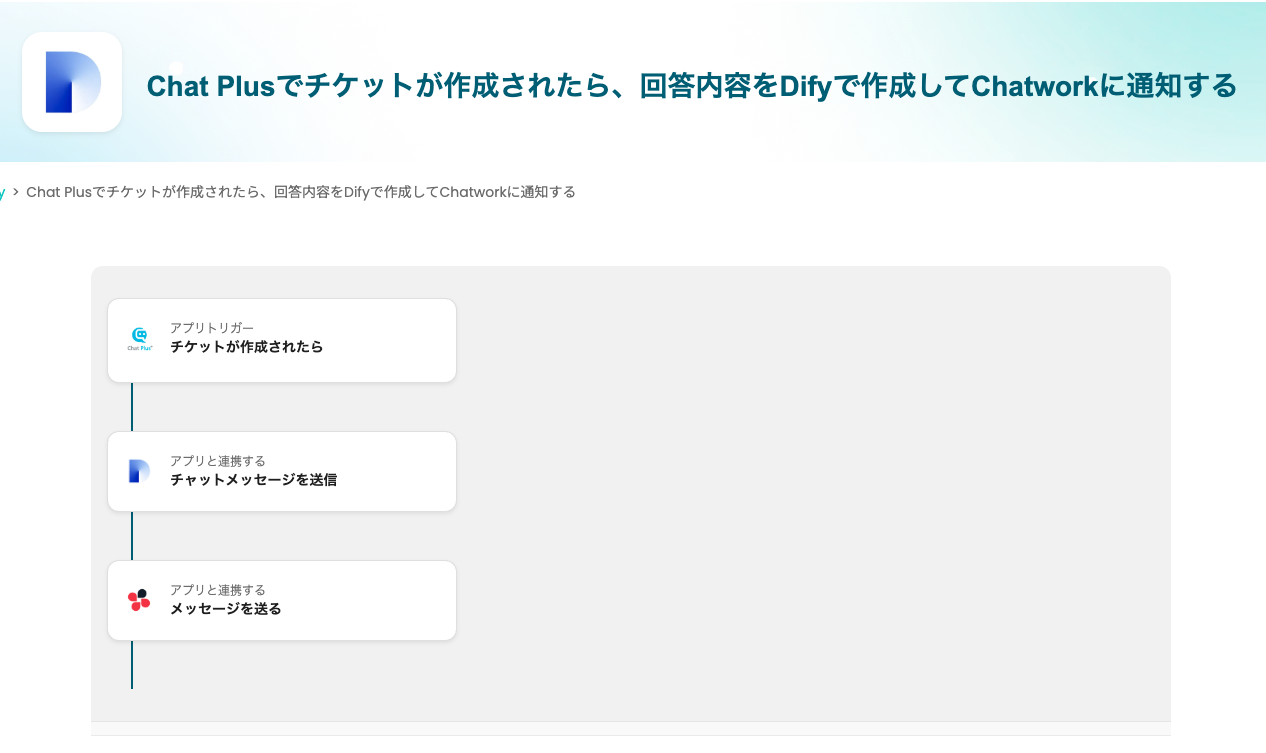
Yoomの定期起動トリガー機能を活用し、Chat PlusのAPIから最新のチケット情報を取得します。この情報を基にDifyへ指示を送り、生成された回答結果をChatworkのAPIを通じて通知します。この仕組みで、問い合わせ情報の取得から通知まで、スムーズに実現できます。一般的に実現にはプログラミングの知識が必要ですが、ノーコードツールのYoomを用いることでプログラミング知識がなくても可能です。
※有料プランでは、2週間の無料トライアルが利用可能です。期間中は無料プランで利用制限があるアプリやAI機能(オペレーション)も利用可能です。
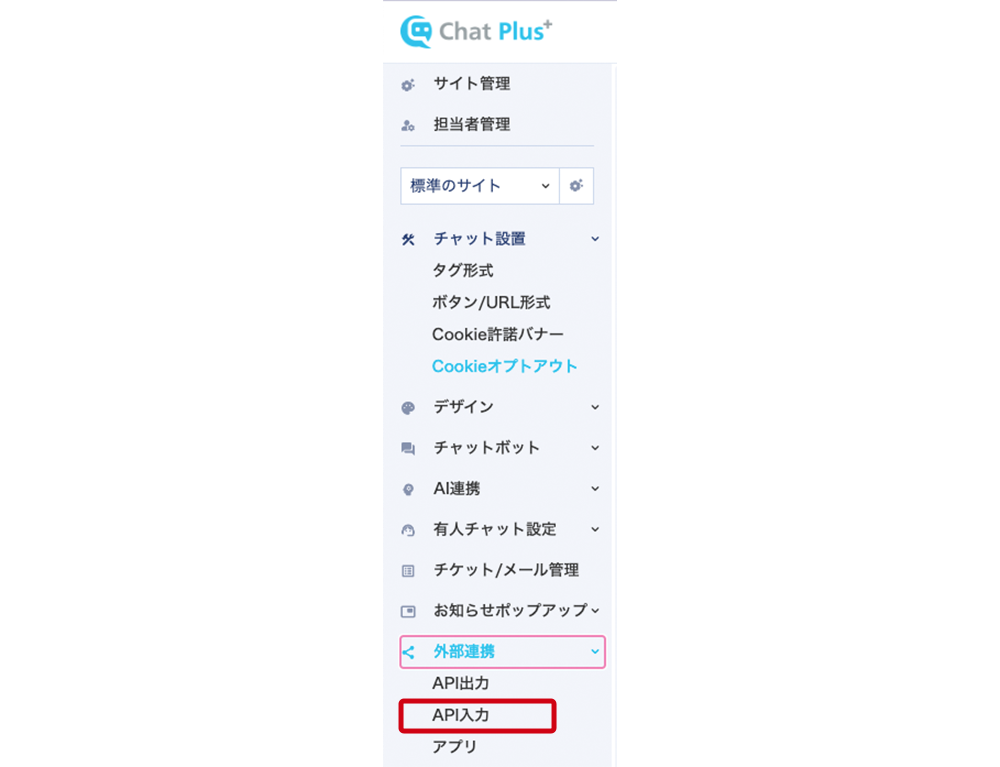
次の画面のAPIトークン発行を選択すると、Chat Plusに登録済みのパスワードが求められます。
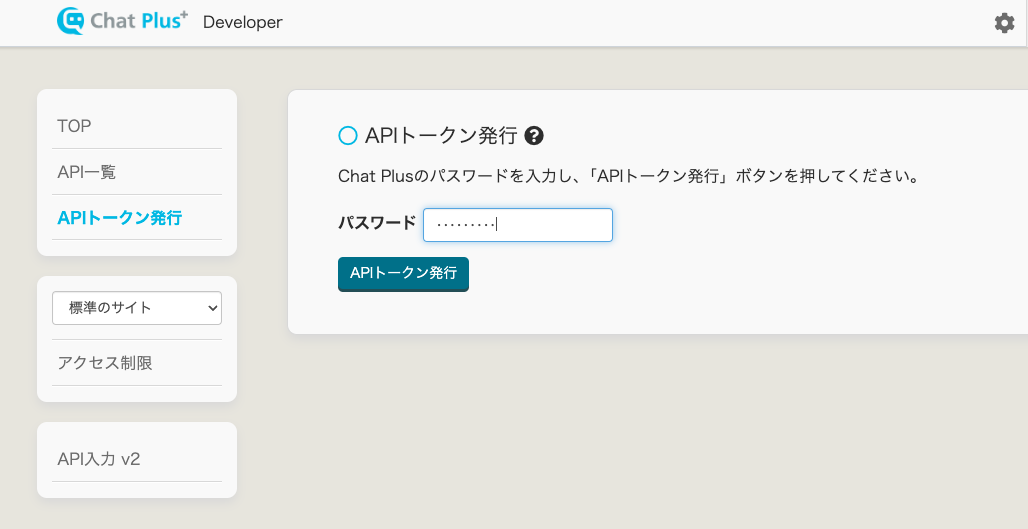
パスワードを入力し、APIトークン発行をクリックすると値が生成されます。
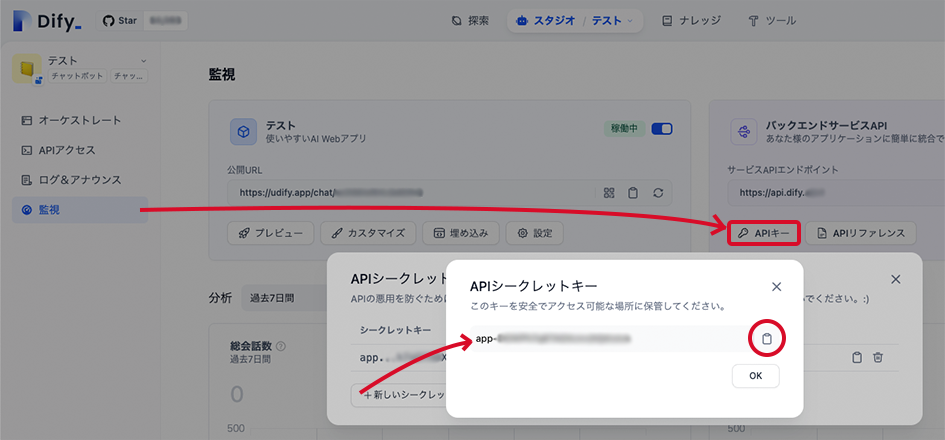
ここでは連携するアプリ情報をYoomに登録する設定を行います。Yoomのワークスペースにログインし、マイアプリ画面で+新規接続をクリックします。

Yoomで接続可能なアプリ一覧と検索窓が表示されます。検索窓から今回連携するアプリを検索し、マイアプリ登録を行います。
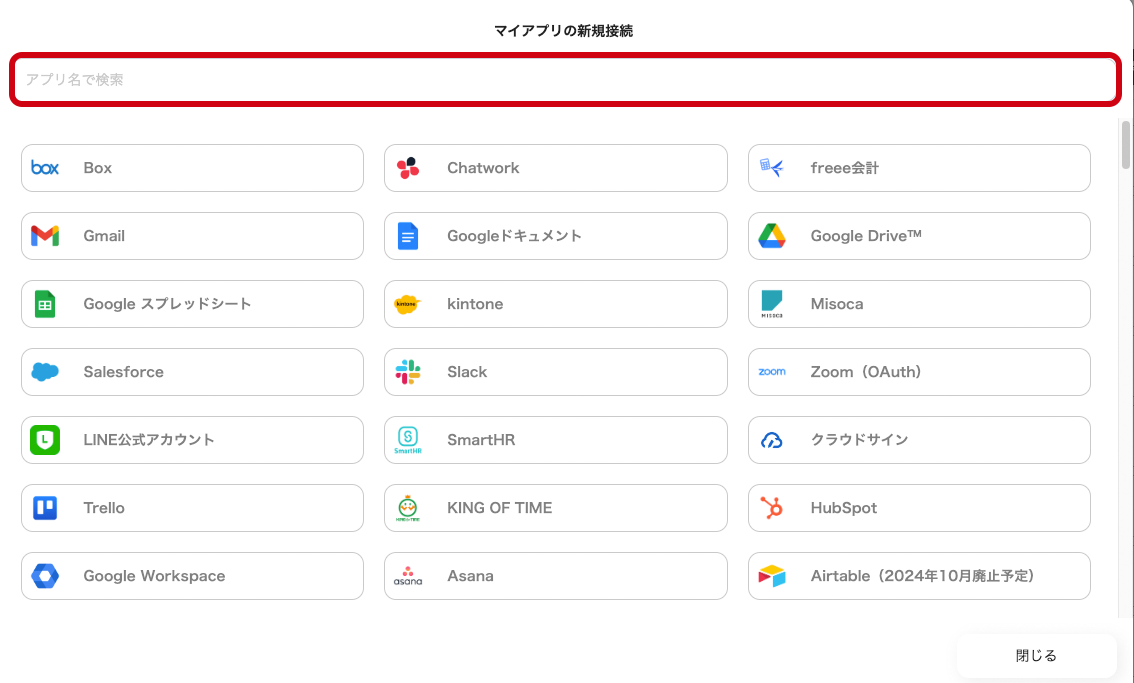
検索結果からアプリ名をクリックします。Chat Plusで取得した値を入力する画面が表示されます。
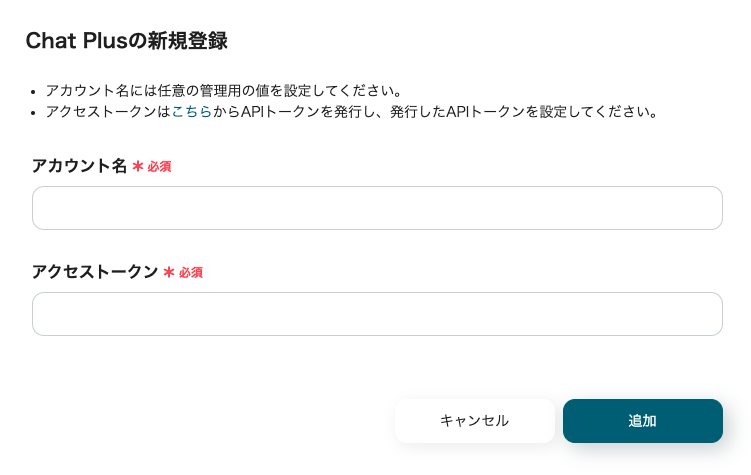
必須項目を入力して、「追加」ボタンをクリックすると、Chat Plusのマイアプリ登録が完了します。
検索結果からアプリ名をクリックします。連携に必要な値を入力する画面が表示されます。
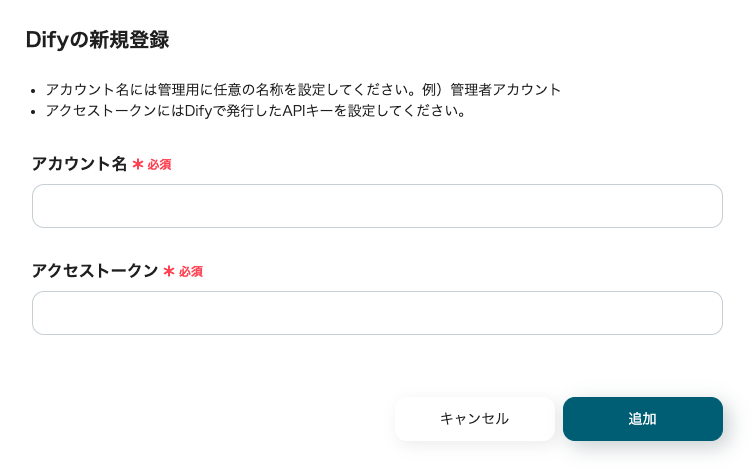
必須項目を入力して追加ボタンをクリックすると、Difyのマイアプリ登録が完了します。
検索結果からChatworkを選択します。ログイン画面が表示されます。
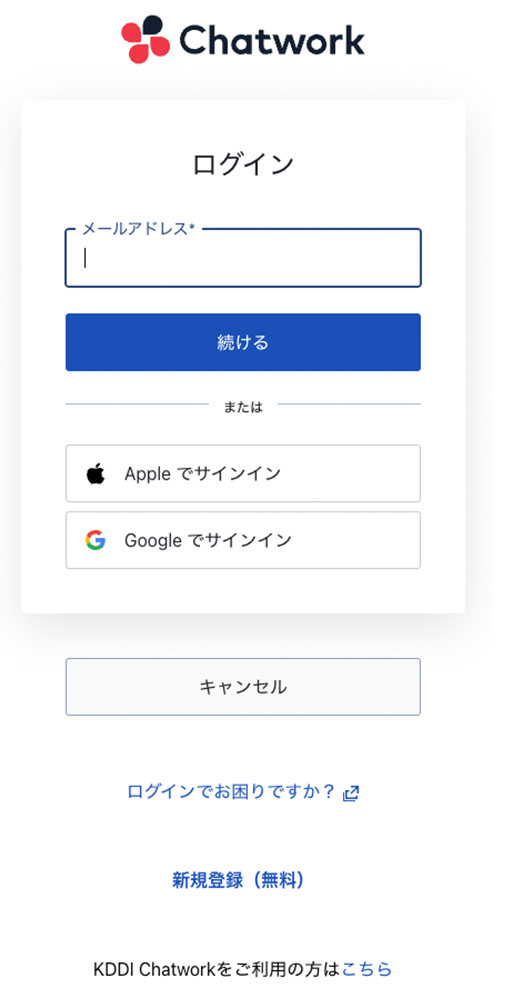
連携するアカウントのメールアドレスとパスワードを入力し、Yoomからのアクセスを許可してください。
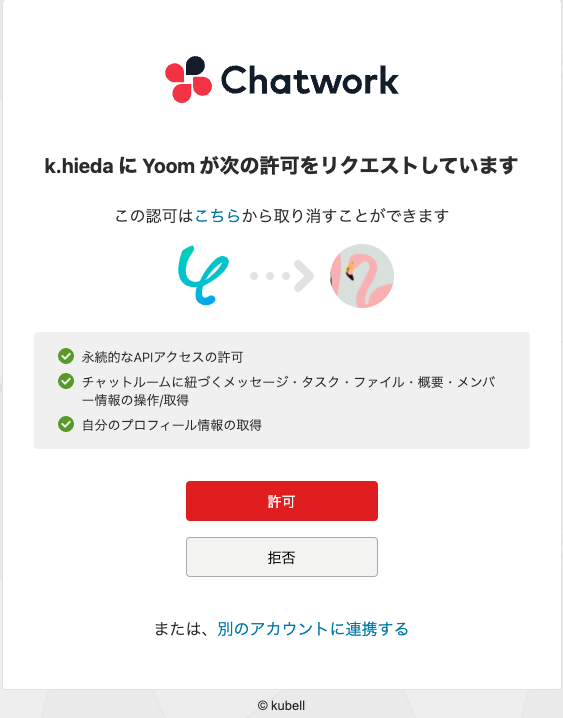
これで、Chatworkのマイアプリ登録が完了です。
こちらのバナーをクリックします。
マイプロジェクトにテンプレートがコピーされます。マイプロジェクトは左のメニューバーからアクセスできます。
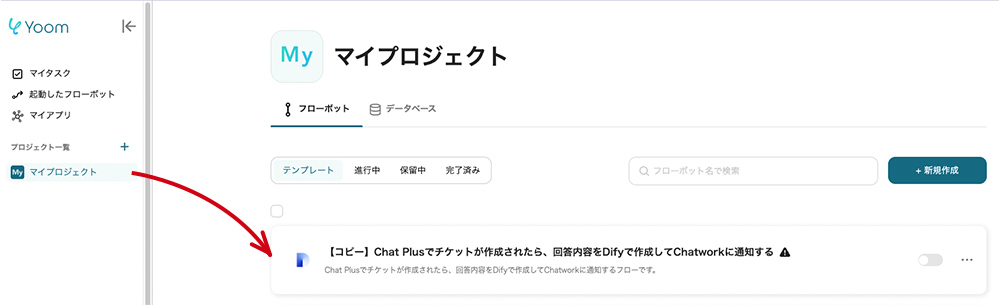
テンプレートの1つ目の工程を選択してクリックします。
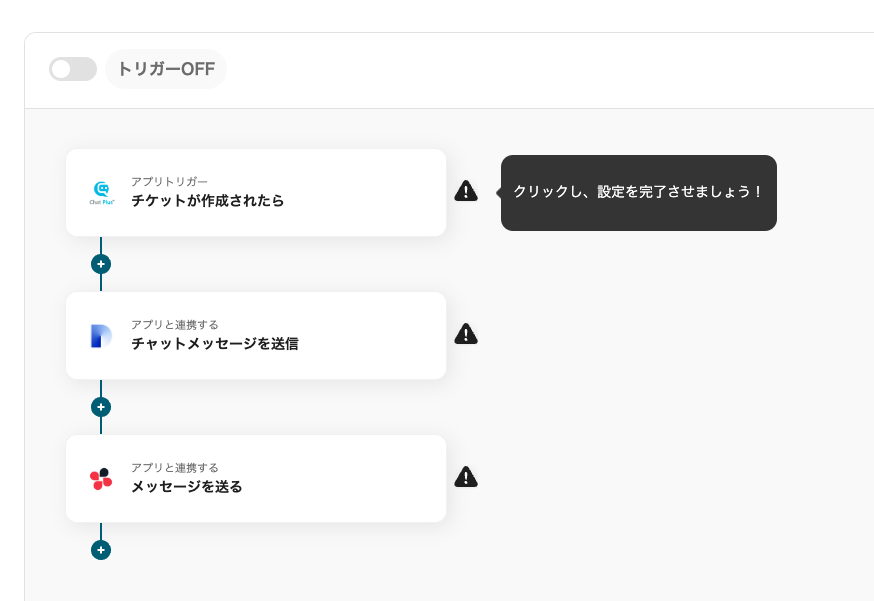
こちらでは、Chat Plusで発行されたチケット情報を取得する設定を行います。
この項目はすでに初期設定されています。
→次へをクリックします。
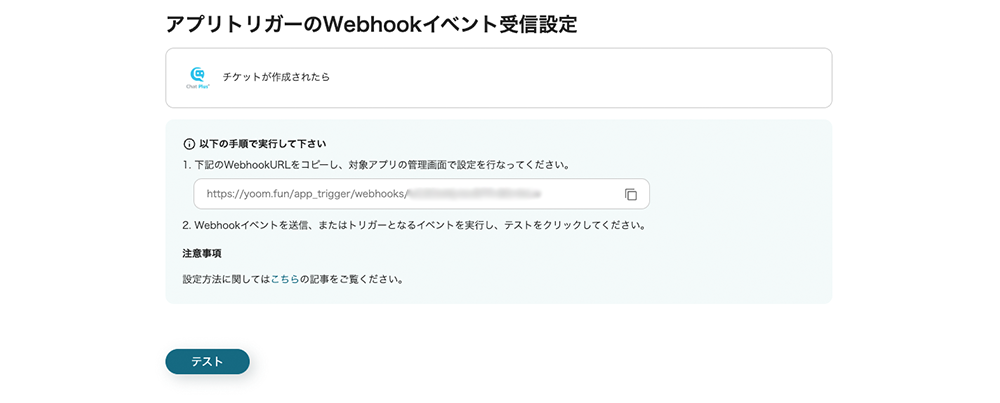
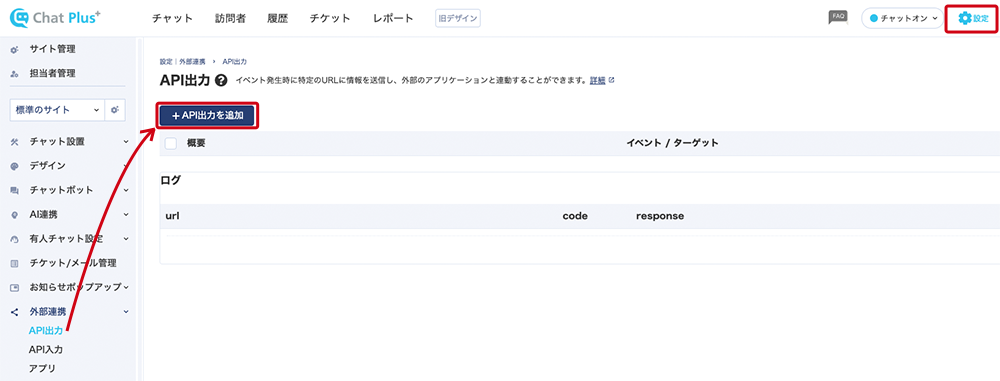
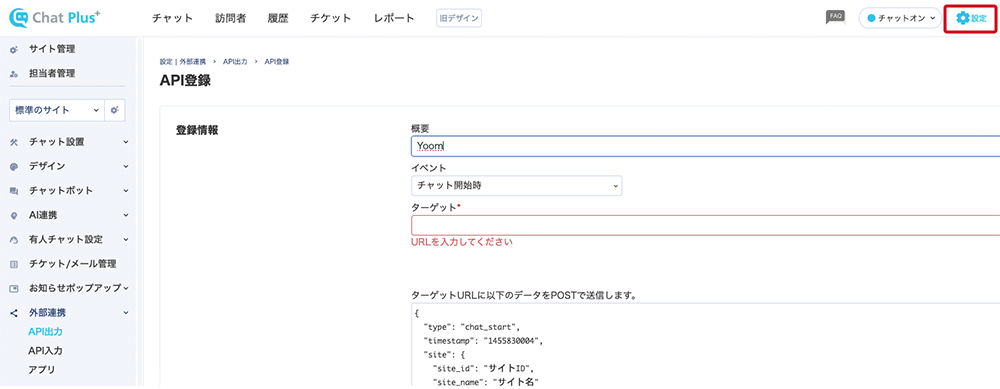
→テストをクリックします。 →成功します。 以下の項目が取得できます。この値は後のオペレーションで利用します。
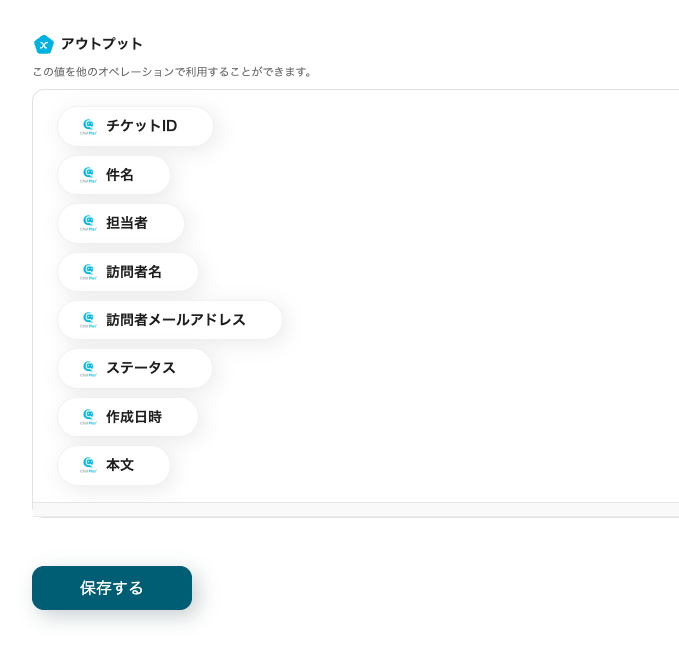
→保存するをクリックします。
テンプレートの2つ目の工程をクリックします。
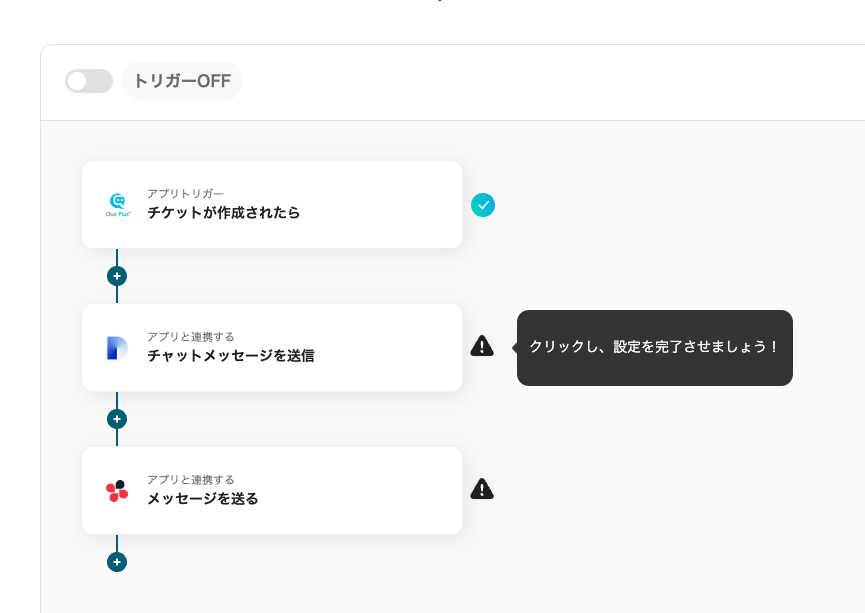
Difyに送信するプロンプト(指示文)を設定します。
初期設定済みです。
→次へをクリックします。
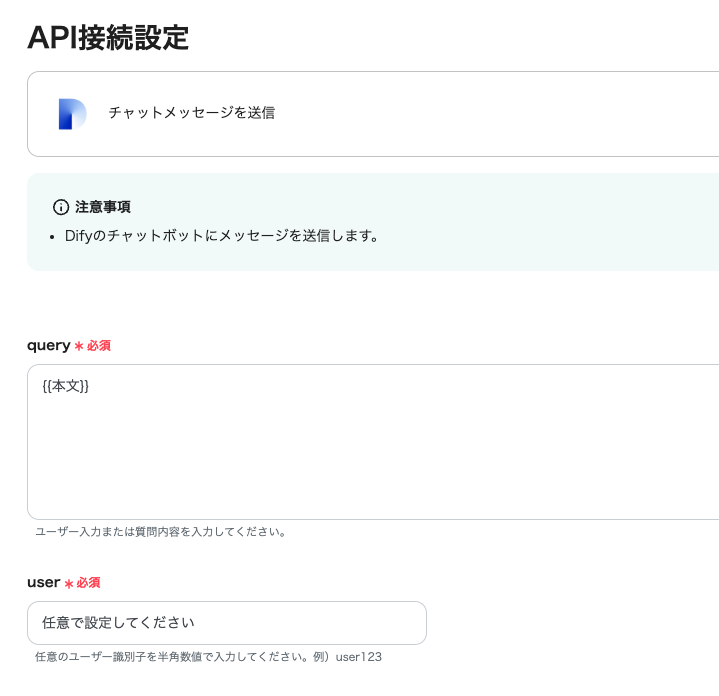
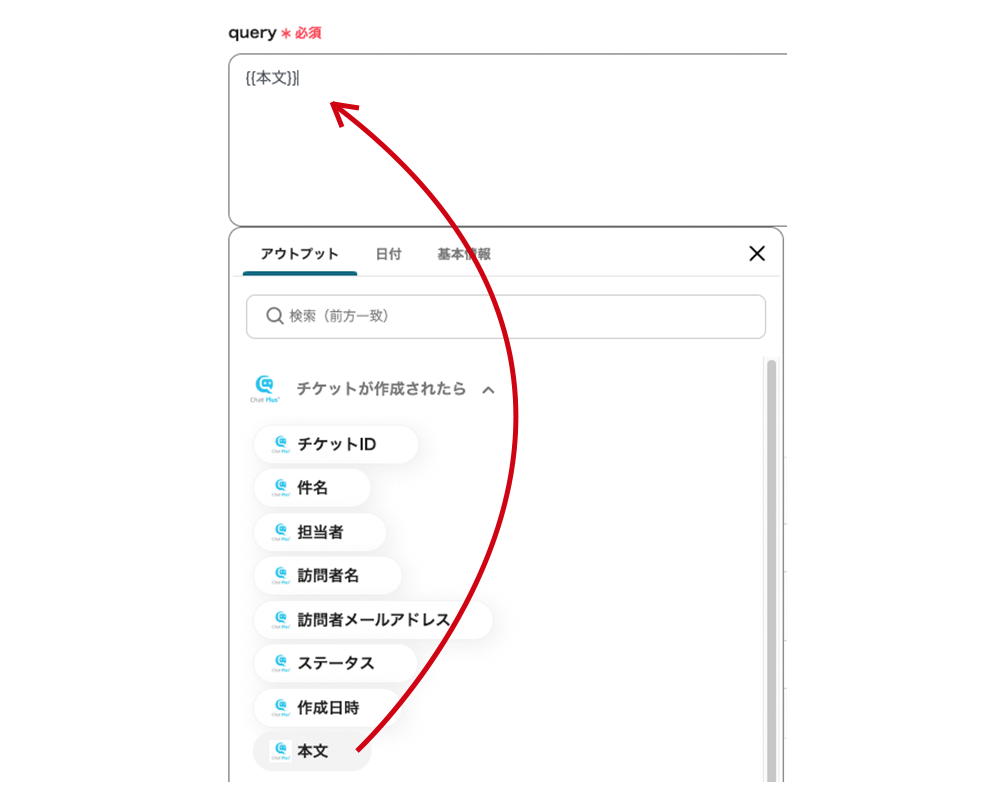
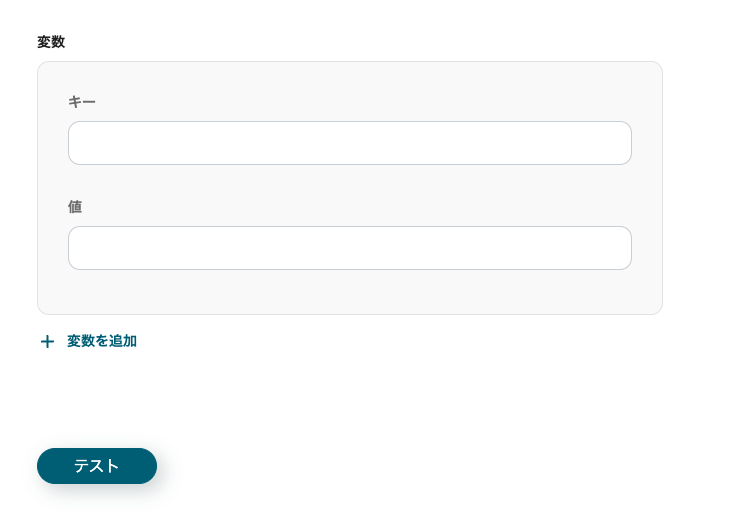
→テストをクリックします。 →成功 Difyから回答案(返答内容)が取得できます。
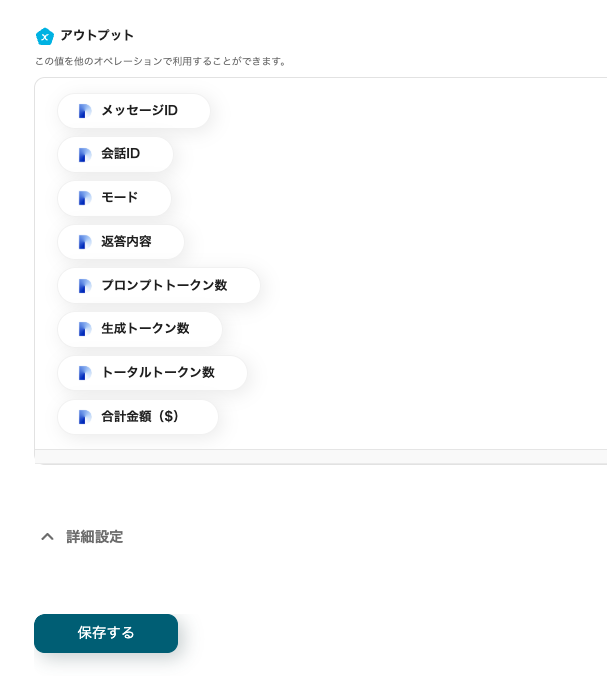
→保存するをクリックします。
テンプレートの3つ目の工程をクリックします。
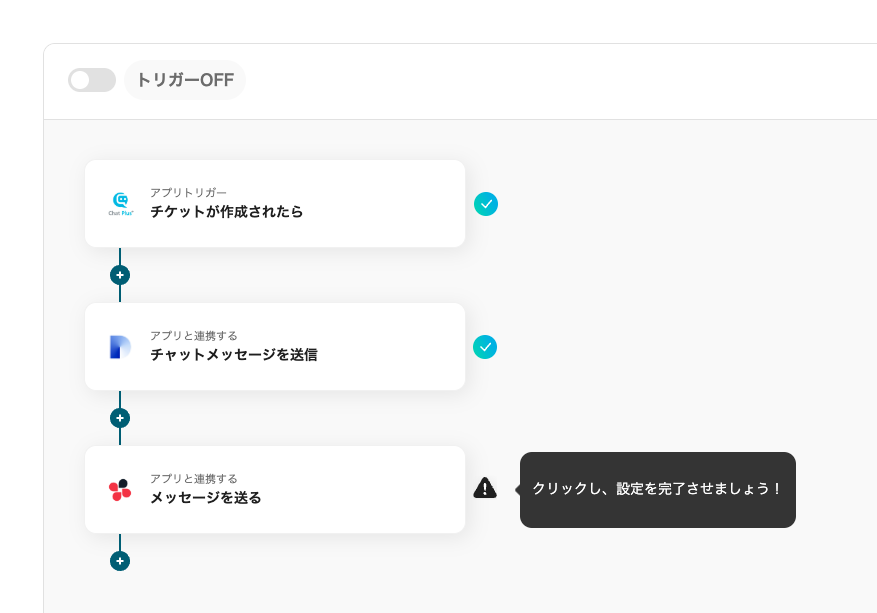
こちらではChatworkに通知する定型文の設定を行います。
こちらは初期設定済みです。
→次へをクリックします。
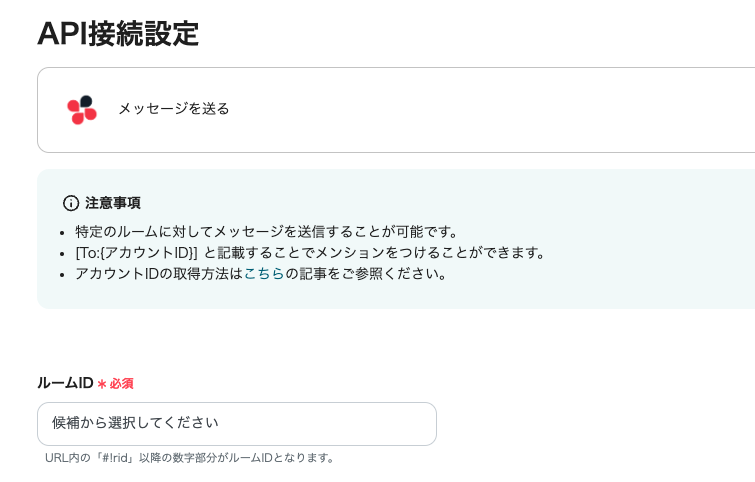
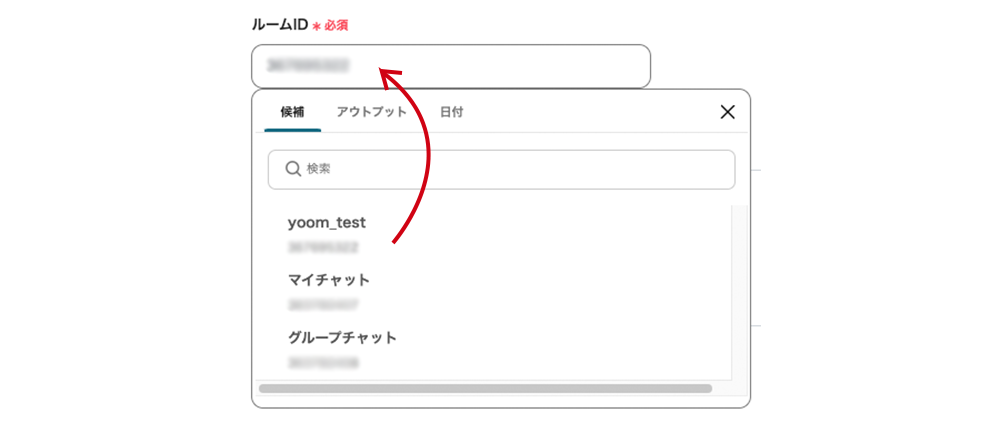
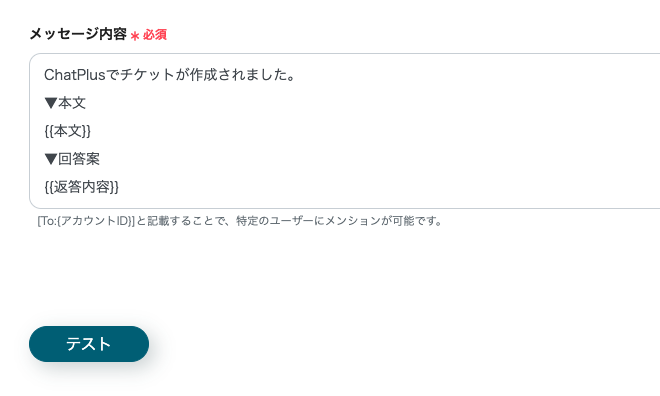
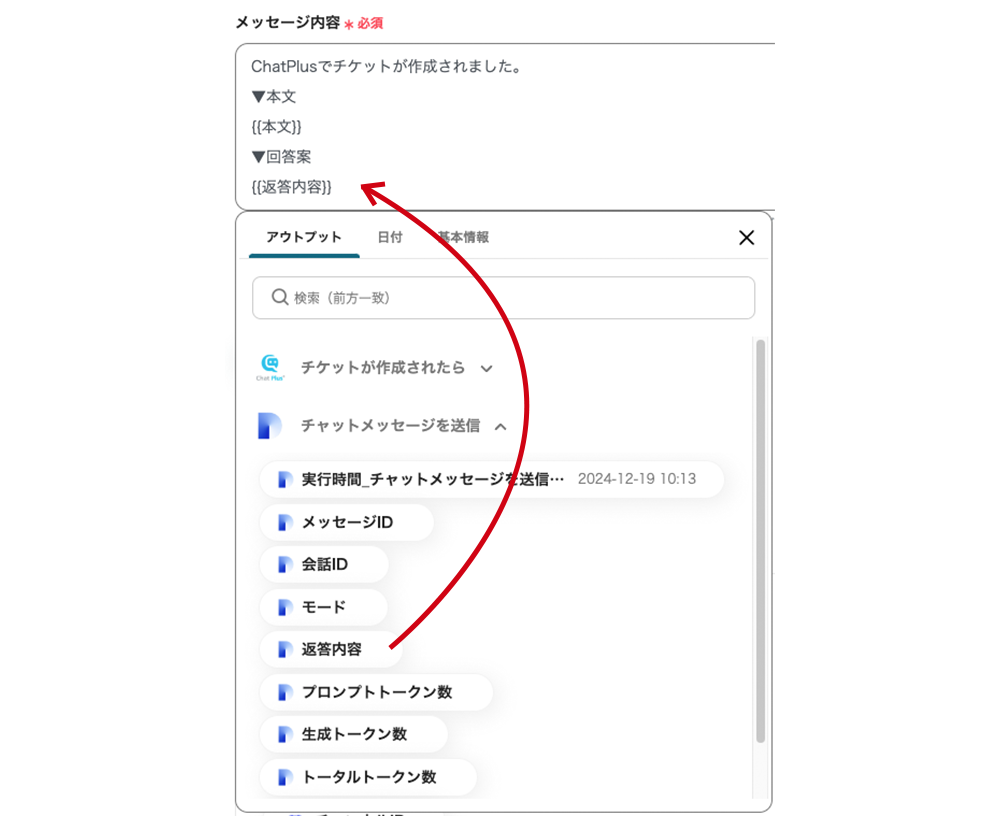
→テストをクリックします。 →成功
→保存するをクリックします。今回の工程は以上になります。
全ての工程が設定されると、設定完了のコンプリート画面が表示されます。
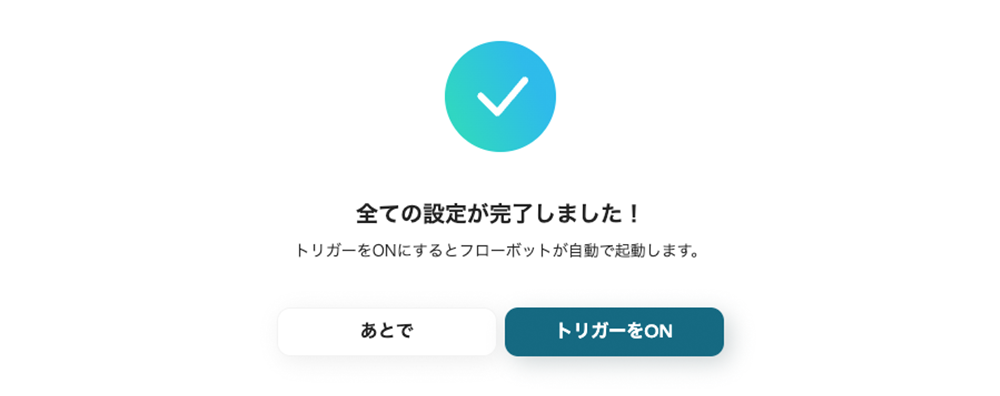
トリガーをONにするとフローボットが起動します。テンプレート左上のトグルで切り替えられます。
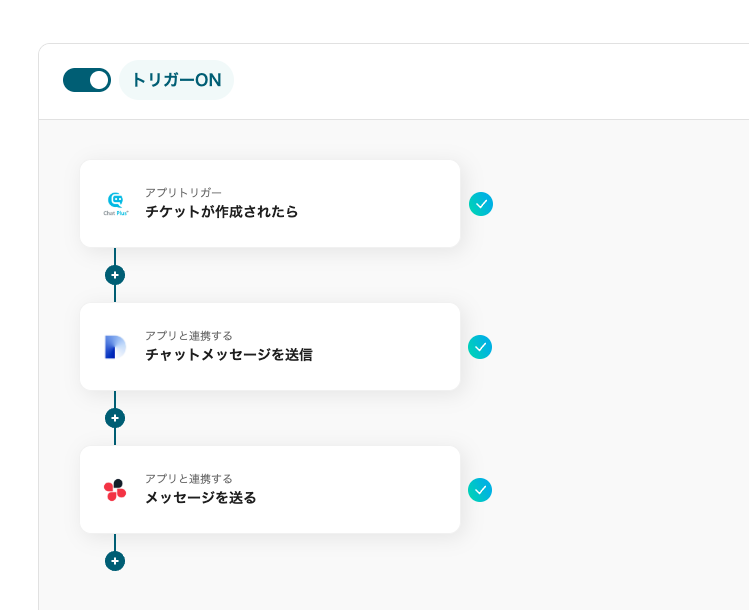
プログラミング不要でフローボットの設定が簡単に完了しました。今回使用したテンプレートは、こちらです。
DifyとChatworkはChat Plusを含めた、さまざまなビジネスツールと連携できます。この仕組みにより、業務が自動化され効率化が実現します。
Chatworkに投稿されたメッセージをDifyが回答案を自動生成します。この仕組みにより、担当者が一から回答を考える手間を削減し、返信作成を効率化できます。また、回答案はオンタイムで作成されるため、迅速に応答することが可能です。
Google フォームで受けた問い合わせ内容をDifyが自動で回答案に変換し、Chatworkに通知します。このフローでは、回答案の準備時間を短縮でき、問い合わせ内容を見逃すリスクも軽減します。通知機能で対応状況もすぐに確認可能です。
HubSpotで受け取った問い合わせをDifyが回答案として自動生成し、Chatworkに通知します。このプロセスにより、回答作成の負担が軽減され、複数の問い合わせを効率よく管理できます。
この記事を通じて、プログラミングを使わずアプリ連携を実現する方法をご紹介しました。
今回ご紹介したフローにより、顧客対応が迅速化し、一貫した回答が可能になります。また、カスタマーサポートの質も向上が期待できます。操作・設定が直感的わかりやすく、専門知識がなくても簡単に導入できます。この機会にぜひ試してみてください。
では、またお会いしましょう!
